MongoDB adalah salah satu database NoSQL paling populer di dunia, yang menawarkan fleksibilitas, kinerja, dan skalabilitas tinggi. MongoDB dapat digunakan untuk menyimpan dan mengelola data terstruktur maupun tidak terstruktur, seperti dokumen, grafik, media, dan lainnya. MongoDB juga mendukung berbagai fitur canggih, seperti indeksasi, agregasi, replikasi, sharding, dan transaksi.
Docker adalah platform perangkat lunak yang memungkinkan Anda untuk membuat, menjalankan, dan mendistribusikan aplikasi menggunakan kontainer. Kontainer adalah unit perangkat lunak yang terisolasi dari lingkungan sekitarnya, yang berisi semua yang dibutuhkan aplikasi untuk berfungsi, seperti kode, library, dependensi, dan konfigurasi. Dengan Docker, Anda dapat memastikan bahwa aplikasi Anda dapat berjalan dengan lancar di mana saja, tanpa khawatir tentang kompatibilitas atau dependensi.
Menginstal MongoDB dengan Docker adalah cara yang mudah dan cepat untuk membuat database MongoDB di komputer Anda. Anda tidak perlu mengunduh atau menginstal MongoDB secara manual, karena Docker akan menangani semua prosesnya untuk Anda. Anda juga dapat memanfaatkan fitur Docker seperti volume, jaringan, dan komposisi untuk mengelola database MongoDB Anda dengan lebih baik.
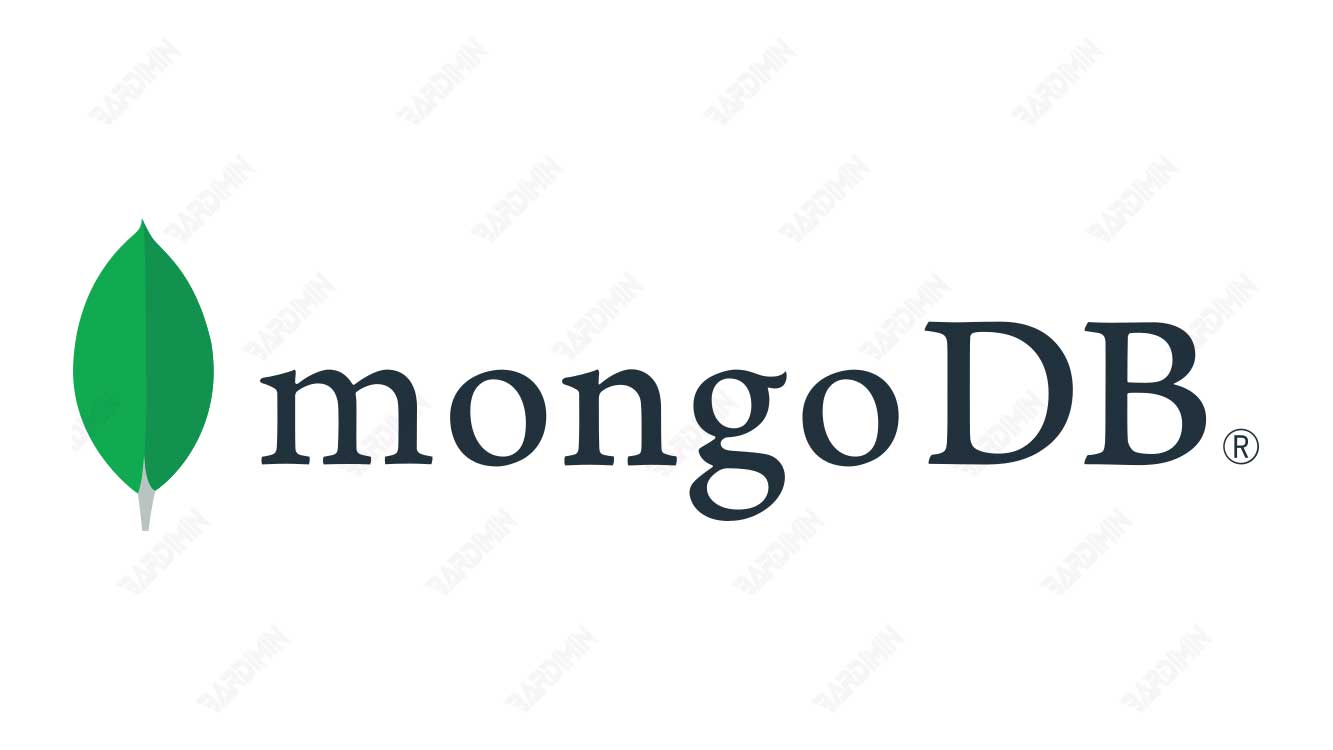
Dalam artikel ini, Bardimin akan menjelaskan langkah demi langkah cara menginstal MongoDB dengan Docker di Windows. Saya juga akan memberikan beberapa tips dan trik untuk mengoptimalkan penggunaan MongoDB dengan Docker.
Persyaratan
Sebelum Anda mulai menginstal MongoDB dengan Docker, Anda perlu memenuhi beberapa persyaratan berikut:
- Anda harus memiliki Docker terinstal di komputer Anda. Jika Anda belum memiliki Docker, Anda dapat mengunduh dan menginstalnya dari situs web resmi Docker.
- Anda harus memiliki koneksi internet yang stabil untuk mengunduh image MongoDB dari Docker Hub.
- Anda harus memiliki ruang disk yang cukup untuk menyimpan image dan data MongoDB.
Menginstal MongoDB dengan Docker di Windows
Untuk menginstal MongoDB dengan Docker di Windows, ikuti langkah-langkah berikut:
- Buka PowerShell atau Command Prompt sebagai administrator.
- Jalankan perintah berikut untuk membuat direktori baru di drive C: yang akan digunakan sebagai volume untuk menyimpan data MongoDB:
mkdir C:\data\db
- Jalankan perintah berikut untuk menjalankan kontainer MongoDB dengan nama mongo menggunakan image mongo dari Docker Hub:
docker run --name mongo -v C:\data\db:/data/db -d mongo
Perintah ini akan melakukan hal-hal berikut:
- –name mongo menetapkan nama mongo untuk kontainer.
- -v C:\data\db:/data/db menautkan direktori C:\data\db di host ke direktori /data/db di kontainer sebagai volume. Volume ini akan digunakan oleh MongoDB untuk menyimpan data.
- -d menjalankan kontainer di latar belakang (detached mode).
- mongo menentukan image yang digunakan untuk membuat kontainer.
- Tunggu beberapa saat sampai kontainer selesai dibuat dan dijalankan. Anda dapat memeriksa status kontainer dengan menjalankan perintah berikut:
docker ps
Perintah ini akan menampilkan daftar kontainer yang sedang berjalan di komputer Anda. Anda seharusnya melihat output seperti ini:
CONTAINER ID IMAGE COMMAND CREATED STATUS PORTS NAMES 5f0b9c8a9f0a mongo "docker-entrypoint.s…" 2 minutes ago Up 2 minutes 27017/tcp mongo
Output ini menunjukkan bahwa kontainer mongo sedang berjalan dengan image mongo dan port 27017 (port default MongoDB).
- Selamat, Anda telah berhasil menginstal MongoDB dengan Docker di Windows! Anda sekarang dapat terhubung ke database MongoDB Anda menggunakan alat yang Anda sukai, seperti MongoDB Shell, MongoDB Compass, atau driver MongoDB untuk bahasa pemrograman favorit Anda.
